2019 FIAT 500 apple carplay
[x] Cancel search: apple carplayPage 215 of 240

Kormányon található vezérlések összefoglaló táblázata
Gombok Vezérlés
A bejövő telefonhívás fogadása
A második bejövő hívás fogadása és az aktív hívás várakoztatása
Az utolsó 10 hívás listájának megjelenítése a műszerfalon (csak aktív híváskeresésnél és csatlakoztatott
telefonnál).
A hangfelismerés bekapcsolása
A hangüzenet megszakítása oly módon, hogy új hangutasítás kiadása kezdődjön meg
A hangfelismerési mód megszakítása
Hosszú megnyomás: interaktív Siri, Apple CarPlay és Android Auto műveletek
A bejövő telefonhívás visszautasítása
A folyamatban lévő telefonbeszélgetés befejezése
Kilépés az utolsó hívások műszerfalon történő megjelenítéséből (csak aktív híváslistázás esetén)
Rövid megnyomás (Rádió üzemmód): következő/előző állomás kijelölése
Hosszú megnyomás (Rádió üzemmód): alacsonyabb/magasabb frekvenciák keresése az elengedésig
Rövid megnyomás (USB,Bluetooth® üzemmód): következő/előző szám kijelölése
Hosszú megnyomás (USB,Bluetooth® üzemmód): gyors előre/hátra pörgetés az elengedésig
Rövid nyomás (telefon üzemmód): következő/előző hívás kijelölése (csak aktív híváslistázás esetén)
+/-
Rövid megnyomás: a hangerő növelése/csökkentése egyenként léptetve
Hosszú megnyomás a hangerő folyamatos növelése/csökkentése a gomb elengedéséig
213
Page 222 of 240

Miután elegendő adat gyűlt össze, az
értékelés alapján a mutatók színe 5 féle
lehet: sötétzöld (kiváló), világoszöld,
sárga, narancssárga és piros (nagyon
rossz).
Hosszú megállások esetén a kijelző az
addig a pillanatig elért mutatók
középértékét jeleníti meg (az
„átlagmutató”), majd a mutatók a
gépkocsi elindulásakor ismét valós
időben színesedni kezdenek.
Az utazási adatok rögzítése és
továbbítása
Az utazási adatok a rendszer
memóriájába menthetők, és
továbbíthatók egy megfelelően
konfigurált USB-eszköz vagy
aUconnect™ LIVEalkalmazás
segítségével.
Ez az utazási adatok és az alkalmazott
vezetési stílus összesített elemzésének
megjelenítésével lehetővé teszi az
összegyűjtött adatok időrendiségének
egy későbbi időpontban történő
vizsgálatát.
Bővebb információkat a
www.driveuconnect.eu oldalon találunk.
my:Car
202)
A my:Car lehetővé teszi a gépkocsi
egészségi állapotának folyamatos
ellenőrzés alatt tartását.A my:Car képes valós időben észlelni a
működési rendellenességeket, és
tájékoztatja az ügyfelet az esedékes
karbantartásról. Az alkalmazás
használatához nyomjuk meg a „my:Car”
grafikus gombot.
A kijelzőn megjelenik egy, a „care:Index”
részt tartalmazó képernyő, amely
biztosítja a jármű állapotára vonatkozó
összes részletes információt. Az „Aktív
jelzések” grafikus gomb
megnyomásával megkaphatjuk a
gépkocsiban érzékelt olyan
rendellenességek (ha vannak) részleteit,
amelyek egy figyelmeztető lámpa
felgyulladását okozták.
Apple CarPlay és
Android Auto
(egyes változatoknál / piacokon)
Az Apple CarPlay és az Android Auto
olyan alkalmazások, amelyek
biztonságos és intuitív módon történő
okostelefon használatot tesznek
lehetővé a gépkocsiban.
Az aktiválásukhoz elég, ha
csatlakoztatunk egy kompatibilist
okostelefont az USB-csatlakozón
keresztül, és a telefon tartalma
automatikusan megjelenik a
Uconnect™rendszer kijelzőjén.Az okostelefonunk kompatibilitásának
ellenőrzéséhez nézzük meg a
következő webhelyeken található
útmutatásokat: https://
www.android.com/intl/it_it/auto/ és
http://www.apple.com/it/ios/carplay/.
Ha az okostelefont az USB-csatlakozón
keresztül megfelelően csatlakoztattuk
a gépkocsihoz, akkor a főmenüben
a
grafikus nyomógomb helyett az
Apple CarPlay vagy az Android Auto
alkalmazás ikonja jelenik meg.
Az alkalmazás konfigurálása –
Android Auto
A használat előtt végezzük el az
Android Auto alkalmazás letöltését az
okostelefonunkra a Google Play Store
oldalról.
Az alkalmazás az Android 5.0 (Lollipop)
vagy későbbi változatokkal kompatibilis.
Az Android Auto használatához az
okostelefont egy USB-vezetékkel kell az
autóhoz csatlakoztatnunk.
Az első csatlakozás során el kell
végeznünk az okostelefonon megjelenő
konfigurálási eljárást. Ezt az eljárást
csak álló gépkocsinál végezhetjük el.
220
MULTIMÉDIA
Page 223 of 240

Az alkalmazás konfigurálása –
Apple CarPlay
Az Apple CarPlay alkalmazás azokkal
az iPhone 5 vagy újabb modellekkel
kompatibilis, amelyek az iOS 7.1 vagy
újabb operációs rendszert használják.
Az Apple CarPlay használata előtt
aktiváljuk a Siri módot a Beállítások >
Általánosságok > Siri az okostelefonon
beállítással.
Az Apple CarPlay használatához az
okostelefont egy USB-vezetékkel kell az
autóhoz csatlakoztatnunk.
MEGJEGYZÉS Az Apple Carplay/
Android Auto vagy egyes funkciók
engedélyezése az okostelefon
közbeiktatását igényelheti. Amennyiben
szükségessé válik, egészítsük ki a
műveletet a saját eszközünkkel
(okostelefon).
Vezérlés
A konfigurálási eljárás után, az
okostelefonunknak a gépkocsi
USB-csatlakozójához történő
csatlakoztatásakor az alkalmazás
automatikusan elindul aUconnect™
rendszeren.A kormányon található vezérlésekkel
interaktív kapcsolatba léphetünk az
Apple CarPlay és Android Auto
alkalmazásokkal (a
gomb hosszú
megnyomása), a SCROLL TUNE
gomb/forgókapcsoló segítségével
végzett kijelölés és jóváhagyás útján,
vagy aUconnect™rendszer
érintőképernyője használatával.
Navigation
Az Apple CarPlay és az Android Auto
alkalmazásoknál a felhasználó
választhatja az okostelefonján található
navigációs rendszer használatát.
Ha a rendszer "Nav" üzemmódja már
aktív, amikor a gépkocsihoz egy
elindított navigációs igénybevétel
közben egy eszközt csatlakoztatunk, a
Uconnect™rendszer kijelzője
megjelenít egy felugró ablakos
figyelmeztetést. A felugró ablak
lehetővé teszi a felhasználó számára,
hogy válasszon a rendszernavigáció és
az okostelefon által kezelt navigáció
között.
A felhasználó bármelyik pillanatban
megváltoztathatja a beállítását, ha
belép a navigációs rendszerbe és beállít
egy új címet.Az "AutoShow smartphone display
on connection" beállítása
AUconnect™rendszer beállításain
keresztül a felhasználó úgy dönthet,
hogy amint csatlakoztatta az
okostelefont az USB-csatlakozón
keresztül, megjelenjen az okostelefon
képernyője aUconnect™rendszer
kijelzőjén. Ennek a funkciónak a
beállításával minden olyan esetben,
amikor elvégezzük az USB-csatlakozón
keresztül történő csatlakoztatást, az
Apple CarPlay vagy az Android Auto
alkalmazás automatikusan elindul
a rádió képernyőjén.
Az"AutoShow smartphone display
on connection"mező a “Display”
almenüben található.
A funkció alapbeállítása az
engedélyezett mód.
MEGJEGYZÉSEK
Az Apple CarPlay alkalmazás
használata közben aBluetooth® rend-
szer letiltott állapotba kerül
Az Android Auto alkalmazás
használata közben aBluetooth® rend-
szer aktív állapotban marad
Az adatcsatlakozás az okostelefon
előfizetési rendszerétől függ
Az információk az okostelefon
operációs rendszerétől függően
változhatnak.
221
Page 224 of 240

Apple CarPlay és Android Auto
alkalmazás kimenet
Aktív CarPlay alkalmazásnál mindig
hozzáférhetünk aUconnect™
rendszer tartalmához, az elérhető és a
kijelzőn megjelenített vezérlési
lehetőségek interaktív kezelésével. Aktív
Android Auto alkalmazásnál, a
Uconnect™rendszer tartalmának
eléréséhez jelöljük ki az Android Auto
rendszersávjában megtalálható utolsó
tételt, és jelöljük ki a “Go back to
Uconnect” opciót.
Az Apple CarPlay vagy az Android Auto
alkalmazás használatának
befejezéséhez válasszuk le fizikailag az
okostelefont az USB-csatlakozóról.
SETTINGS
Nyomjuk le a kijelzőn a "Settings"
grafikus nyomógombot a "Settings"
főmenü megjelenítéséhez.
MEGJEGYZÉS
A menüpontok megjelenítése változattól
függően eltérő lehet.
A menü a következő pontokból áll:
Language;
Display;
Units;
Voice Commands;
Time & Date;
Safety & Driving Assistance (egyes
változatoknál/piacokon);
Lights;
Doors & Locks;
Engine Off Options;
Audio;
Phone;
Radio Setup;
Restore Default Settings;
Clear Personal Data.
NAVIGÁCIÓ (csak
Uconnect™ 7" HD Nav
LIVE)
Nyomjuk le a „Nav” grafikus gombot a
kijelzőn a navigációs térkép
megjelenítéséhez.
MEGJEGYZÉS A navigációs rendszer
hangerejét csak navigálási fázisban
lehet állítani, amikor a rendszer
hangjelzéseket ad.
Navigáció főmenü
A navigációs nézetben válassza ki a fő
menü gombot a megfelelő menü
megnyitásához:
Jelölje ki a „Search” nyomógombot
cím, hely vagy érdekes pont
kereséséhez, majd tervezze meg az
útvonalat a pozícióhoz.
Válassza ki az „Current Trip” grafikus
gombot a tervezett útvonal törléséhez
vagy módosításához.
Válassza ki a „My Places” részt a
hasznos vagy kedvenc címek
összegyűjtéséhez. Az „My Places”
részben mindig hozzáférhetők a
következő elemek: "Home" és "Recent
destinations".
Válassza ki a „Parking” graikus
gombot parkolók kereséséhez.
Válassza ki az „Weather” vagy a
Traffipax jelzése gombot, ha első kézből
szeretne időjárási adatokat fogadni,
vagy ha traffipax elhelyezésekről
szeretne értesülni.
MEGJEGYZÉS Az „Weather” vagy a
„Report safety camera” funkció csak
akkor aktív, ha a TomTom
szolgáltatások aktiválva lettek.
Ellenkező esetben a gombok
rendelkezésre állnak, de szürkék (és a
funkciók nem állnak rendelkezésre).
Válassza ki a „Petrol Station”
gombot, szolgáltatói állomások
kereséséhez.
Válassza ki a „TomTom Services”
grafikus gombot az alábbi
szolgáltatások aktiválási állapotának
megjelenítéséhez (előfizetéssel érhetők
el): "Traffic", "Speed Cameras",
"Weather", "Online serch".
222
MULTIMÉDIA
Page 236 of 240
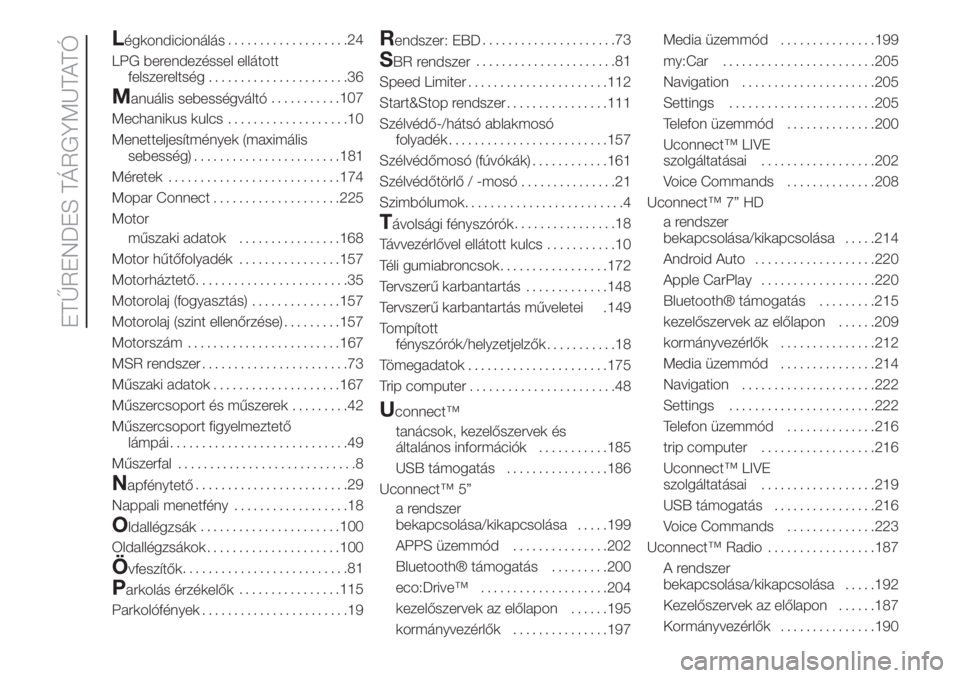
Légkondicionálás...................24
LPG berendezéssel ellátott
felszereltség......................36
Manuális sebességváltó...........107
Mechanikus kulcs...................10
Menetteljesítmények (maximális
sebesség).......................181
Méretek...........................174
Mopar Connect....................225
Motor
műszaki adatok................168
Motor hűtőfolyadék................157
Motorháztető........................35
Motorolaj (fogyasztás)..............157
Motorolaj (szint ellenőrzése).........157
Motorszám........................167
MSR rendszer.......................73
Műszaki adatok....................167
Műszercsoport és műszerek.........42
Műszercsoport figyelmeztető
lámpái............................49
Műszerfal............................8
Napfénytető........................29
Nappali menetfény..................18
Oldallégzsák......................100
Oldallégzsákok.....................100
Övfeszítők..........................81
Parkolás érzékelők................115
Parkolófények.......................19
Rendszer: EBD.....................73
SBR rendszer......................81
Speed Limiter......................112
Start&Stop rendszer................111
Szélvédő-/hátsó ablakmosó
folyadék.........................157
Szélvédőmosó (fúvókák)............161
Szélvédőtörlő / -mosó...............21
Szimbólumok.........................4
Távolsági fényszórók................18
Távvezérlővel ellátott kulcs...........10
Téli gumiabroncsok.................172
Tervszerű karbantartás.............148
Tervszerű karbantartás műveletei .149
Tompított
fényszórók/helyzetjelzők...........18
Tömegadatok......................175
Trip computer.......................48
Uconnect™
tanácsok, kezelőszervek és
általános információk...........185
USB támogatás................186
Uconnect™ 5”
a rendszer
bekapcsolása/kikapcsolása.....199
APPS üzemmód...............202
Bluetooth® támogatás.........200
eco:Drive™....................204
kezelőszervek az előlapon......195
kormányvezérlők...............197Media üzemmód...............199
my:Car........................205
Navigation.....................205
Settings.......................205
Telefon üzemmód..............200
Uconnect™ LIVE
szolgáltatásai..................202
Voice Commands..............208
Uconnect™ 7” HD
a rendszer
bekapcsolása/kikapcsolása.....214
Android Auto...................220
Apple CarPlay..................220
Bluetooth® támogatás.........215
kezelőszervek az előlapon......209
kormányvezérlők...............212
Media üzemmód...............214
Navigation.....................222
Settings.......................222
Telefon üzemmód..............216
trip computer..................216
Uconnect™ LIVE
szolgáltatásai..................219
USB támogatás................216
Voice Commands..............223
Uconnect™ Radio.................187
A rendszer
bekapcsolása/kikapcsolása....
.192
Kezelőszervek az előlapon......187
Kormányvezérlők...............190
ETŰRENDES TÁRGYMUTATÓ